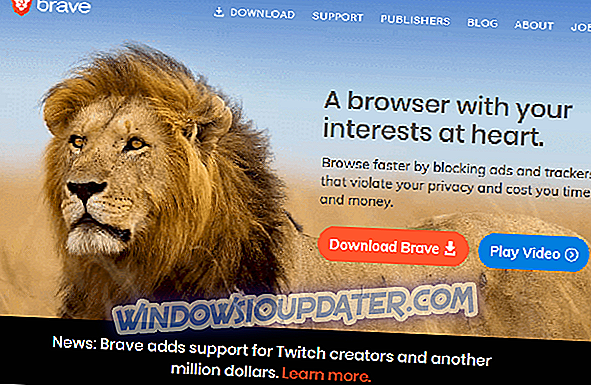Nedladdning av filer med torrentklienter och tack vare ett peer-2-peer-nätverk är det i åldrarna. Men förutom de uppenbara fördelarna (inte hänvisar till fri piratkopierad programvara och media) var det oro för säkerheten. Därför kommer de flesta om inte alla torrentkunder informera dig om de möjliga farorna när du försöker komma åt filen.
Hur viktigt är det här meddelandet och vad betyder det? Vi försäkrade oss för att förklara nedan.
Farlig filprompt i en torrentklient? Här är vad du ska göra
En av de uppenbara nackdelarna med piratkopierad programvara är risken för systemintrång. Visst kommer många av dessa filer att utlösa ett falskt larm, eftersom säkerhetsprogrammen upptäcker sprickor som skadlig kod. Det finns dock ett bra resonemang bakom det. Alla är körbara filer och varje exe-fil från en otillförlitlig källa är en potentiell fara för ditt system. Oavsett om det är en potentiell keylogger, virus eller till och med kapare - det är inte säkert för arbete och inte att bli betrodd blindt.
Av den anledningen, även innan systemskyddstjänsterna skannar nya filer, kommer torrentklienten att informera dig om eventuella faror. Det här gäller mestadels installationer, men "Denna torrent innehåller filer som kan skada din dator" visas sällan i multimediafilerna.
Nu stöder vi inte torrering och piratkopiering, men det här är ibland lite överst. Problemen startar inte när du öppnar den innehållande mappen. De kan eventuellt starta när du kör den körbara filen. Och även om de nedladdade filerna försöker infiltrera eller skada ditt system på egen hand, kommer antivirusprogrammet att förhindra dem omedelbart.
Vad du behöver göra är att öppna inte filen. För det första, skanna den innehållande mappen. Packa inte arkiverade filer, utför bara en skanning och därefter kan du göra vad du vill med filen. Om det faktiskt bär någon form av skadlig kod - bör du ta bort den. eller om den inte installerar eller använder den, beroende på dess syfte.
För att skanna en viss katalog, högerklickar du bara på den och väljer att skanna med Windows Defender. Detta alternativ i kontextmenyn gäller också alla tredjeparts antiviruslösningar. När skanningen slutar kan du använda filer utan att behöva oroa dig.
Det är allt. Om du har ytterligare frågor angående ämnet, fråga oss gärna i kommentarfältet nedan. Vi kommer vara glada att kasta lite ljus om det behövs.